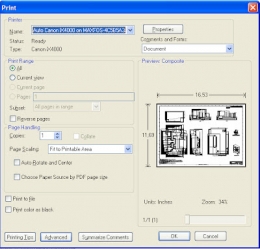Hari ini saya benar benar di sibukkan dengan aktifitas perusahaan muali dari meeting dengan customer sampai design model baru yang sangat unik dan benar benar baru dalam pengalaman saya sebagai drafter dan design drawing. Siangnya belum usai rasa capek dan penat menghadapitamu yang berebda bahasa,saya kembali dihadapkan satu pengalaman baru yakni mencetak / print file drawing yang berformat PDF,permasalahanya adalah fille drawing ini sangat besar obyek drawingnya jadi ketika saya print dengan kertas A4 kelihatan kecil kecil dan cenderung menumpuk gak kelihatan malah. Saya inisiatif print / cetak menggunakan kertas A3 karena ini batas kertas paling besar yang ada di kantor saya,hasilnya sedikit sekali perubahanya,angka angka dimensional tetep kecil kecil bagai semut berbaris,muncul ide untuk mencetak file tersebut kedalam kertas ukuran A3 tetapi dengan jumlah page lebih banyak dengan tujuan agar lebih jelas dan ukuranya lebih gampang dipahami. Setelah menjalani beberapa kali percobaan dan bertanya kesana kemari hasilnya nihil,saya mencoba untuk mengatasinya sendiri,alhasil perjuangan mendapatkan cara mencetak atau print file drawing PDF dari satu page menjadi 4 Page berhasil saya pecahkan dan tentunya proses selanjutnya dari design saya berlanjut senangnya hati ini. Adapun cara yang saya pergunakan adalah sbb :
- Buka file PDF yang akan di print dengan jumlah page tertentu.
- Klik lambang / ikon print atau ctrl+P.
- Setelah muncul dialog print isilah settingan settingan yang dirasa perlu dan sesuai yang kita harapkan.
- Setting page scaling menjadi Tile Large Pages.
- Tentukan persentase dalam kolom tile Scale ini berpengaruh terhadap jumlah kertas yang akan kita dapatkan untuk mencetak satu file.
- Tentukan nilai overlap in berfungsi untuk proses penggabungan gambar atau file tadi menjadi satu file yang utuh.
- Setelah semua settingan dirasa cukup kilik OK atau Print.
Print File PDF Akhirnya semua permasalahan ini saya berhasil pecahkan,sedikit bangga dan juga bahagia karena selain mendapat pengalaman baru dan tentunya proses design produk yang saya buat dapat kembali berjalan sesuai rencana..
Follow Instagram @kompasianacom juga Tiktok @kompasiana biar nggak ketinggalan event seru komunitas dan tips dapat cuan dari Kompasiana. Baca juga cerita inspiratif langsung dari smartphone kamu dengan bergabung di WhatsApp Channel Kompasiana di SINI